Windowsi jõudlusindeks - kuidas seda oma arvutis välja selgitada ja suurendada

- 3825
- 1224
- Jean Kihn
Jõudlusindeks on Windowsi jõudlusnäitaja, mis põhineb arvuti oluliste komponentide tõhususel. See number näitab, kui hästi seade töötab, ja võib soovitada, mida tuleb töö kiirendamiseks teha.

Windowsi jõudlusindeks on olemas, nii et kasutaja saaks tõesti oma arvuti võimalusi hinnata
Töö kiirus on see, mida enamik kasutajaid huvitab. Kõik soovivad, et süsteem reageeriks protsessidele kiiresti ilma talitlushäirete ja tõrketeta. Uurime välja, kuidas vaadata selle süsteemi jõudlusindeksit ja varasemaid versioone ning milliseid meetmeid saab selle indikaatori parandamiseks võtta.
Kuidas teada saada jõudlusindeks Windowsi erinevates versioonides?
Alustuseks tasub selgitada, et sellist kontseptsiooni ei ilmunud kohe, vaid alustades Vistast, kuid muidu rakendatakse seda Windowsi erinevates versioonides. Kui seda teavet oli seitsmendas ja kaheksandas versioonis lihtne leida, peideti see järgmises tarkvaras ja lihtsalt ei näe andmeid.
Pakume, et hakata välja selgitama tulemuslikku indeksi ja otsustame siis, mida sellega teha.
Saame esinemise kohta teada Windows Vista, 7, 8
Nendes hindamisvõimaluste pakkumise versioonides on lihtne leida - klõpsake lihtsalt hiireklahvi "Minu arvuti" ikoonil, valige "atribuudid" ja leidke rida "hindamine".
Mida see arv tähendab ja mille alusel parameetrid moodustuvad?
Koefitsient sisaldab selliste komponentide täielikku hindamist:
- Protsessor.
- Ramm.
- Graafilised andmed.
- Ketta alamsüsteem.
Hinnatakse kõiki punkte, mille põhjal kuvatakse üldine tulemusnäitaja.
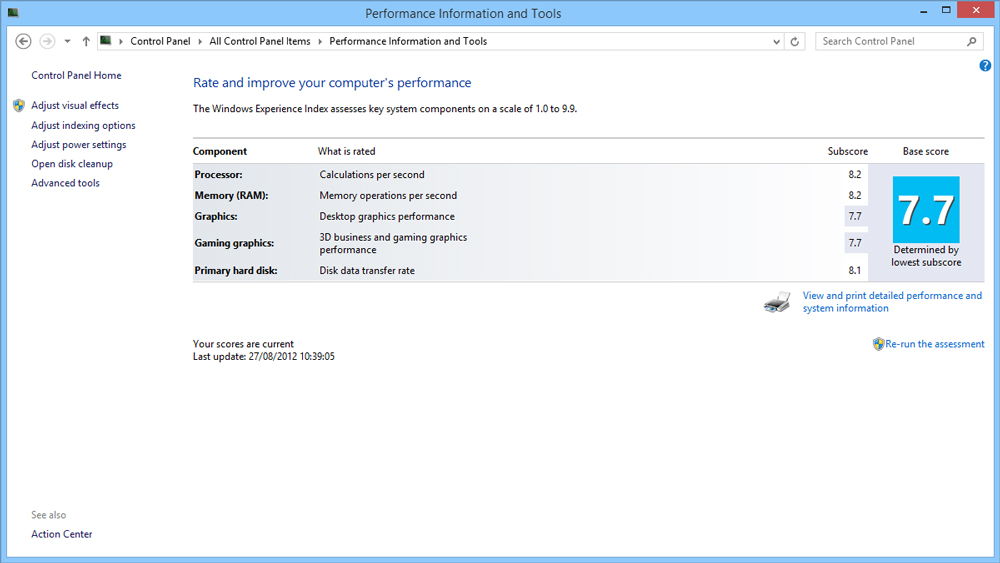
Maksimaalne hinnang võib olla järgmine:
- 9 - Vista peal.
- 9 - Windows 7 -s.
- 9 - Windows 8 ja uuemas.
Kui hindamine on madal ja kiirus pole peal, saate teada, miks. Vajutage Windowsi jõudluse indeksit ja näete täielikku teavet selle kohta, mitu punkti iga arvuti komponent sai.
Lisaks saate samas menüüs teada, milliseid komponente peate paremaks või asendama, et seade töötaks kiiremini. Kuid muidugi saate ilma selleta osaliselt teha - selles küsimuses elame.
Kuidas teada saada jõudlusindeksit teiste Windowsi versioonide kohta?
Windows 8 oma arvuti hindamise nägemiseks.1, järgige järgmist:
- Avage C:, Windowsi kaust.
- Valige Performance, siis - Winsat/Datastore.
- Viimases kaustas leidke fail, milles on fraasfraasid.Hindamine.
- Kui selliseid dokumente on mitu, valige see, mis loodi hiljem kui kõik.
- Avage fail - see peaks brauseri kaudu laadima.
- Otsige teksti WinSPR pealkirjade vahel.
Liinid edastavad vaheldumisi andmeid üldise jõudluse, RAM, protsessori, graafika, ketta ja muude, vähem oluliste andmete kohta.
Alternatiivsed meetodid
Rohkem jõudluse hindamist Windows 8 -s.1 on käsurea kaudu nähtav - klõpsake nuppu "Start" ja käivitage see administraatori õigustega. Järgmisena sisestage get-ciminstance-klassi nimi Win32_Winsat ja ilmute teie ette.
Kui arvuti ei ole varem kiiruse kiirust täitnud, sisestage komandöris Winsat formaalne või “Winsat formaalne -v” - teine meeskond käivitab üksikasjalikuma analüüsi.
Noh, kui teile see suvand ei meeldi, saate alla laadida eraldi rakenduse - näiteks ChRISPC WIN Experience Index või WSAT. Need reeglina on tasuta ja ei vaja teie sidusprogrammide täiendavat installimist, ei väsi reklaamist.
Kuidas näha jõudlusindeksit Windows 10 -s
Kui teil on turvalisuse uusim versioon, saate jõudluse hindamiseks kasutada jälle üksikuid utiliite - näiteks Winaero Wei tööriist.
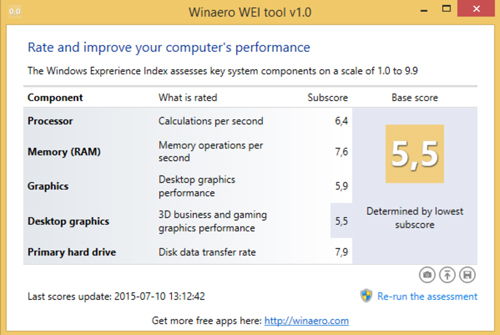
Või vaadake sellist teavet:
- Klõpsake parema hiireklahviga "Start" ja käivitage käsurida administraatori õigustega.
- Sisestage Winsat formaalne/ taaskäivituspuhas käsk.
- Pärast seda käivitatakse komponentide hindamise protsess - oodake valmimist ja sulgege programmi aken.
- Minge mööda teed C:/Windows/Performance.
- Järgmisena avage Winsat, Datastore.
- Leidke ametliku kombinatsiooniga dokument.Hindamine (hiljutine).Winsat.XML - vali uusim dokument.
- Avage fail.
- Saate hinnangud WinSPR pealkirjade vahel tekstist - need on samas järjekorras nagu versiooni 8 vaatamisel.1.
Oletame, et õppisite Windows 10 jõudlusindeksit kontrollida, ja saite teada, et see on päris halb.
Mida teha? Esiteks näitab süsteem ise, millised komponendid pärsib süsteemi toimimist. Kui teile tundus, et ajakava ei tööta eriti hästi ja hinnangute kohaselt jääb see ülejäänud näitajatest maha, veenab see teid kindlasti, et on aeg seda komponenti muuta.
Kuid peaksite proovima oma arvutit kiirendada ja üksikasju pisut asendamata.
Kuidas suurendada Windows 7 jõudlusindeksit ja muid süsteemi versioone?
Pakume teile mitmeid tõestatud meetodeid, mis tõenäoliselt ei muuda arvutit palju kiiremini, kuid aitavad selle tööd mingil määral optimeerida.
Proovige järgmisi meetodeid:
- Arvuti puhastamine. Mõnikord hakkab personaalarvut aeglaselt töötama lihtsalt seetõttu, et ventilaatorile on kogunenud palju tolmu, see hakkas halvemini pöörduma, protsessor soojeneb ja selle tulemusel on külmutusi ja pidurdamist. Sellised olukorrad juhtuvad sageli ja kõigi osade puhastamine nõuab puhastamist. Seega puhastage kindlasti süsteemiüksus või sülearvuti vähemalt mitu korda aastas.
- Ketta vigade korrigeerimine ja defragmentatsioon. See on ka omamoodi viis korra taastamiseks seestpoolt. Ketta C kontrollimine aitab probleeme tuvastada, mille järel süsteem need kõrvaldab. Lisaks on teine protseduur teabe voltimine riiulitele, nii et arvuti on teie taotlustes paremini orienteeritud ja seda ei pihustata andmete otsimiseks. Pange tähele, et need kaks protseduuri tuleb ka mitu korda aastas käivitada.
- Eriprogrammide paigaldamine. Auslogics Bootspeed ja CCleaner rakendused on suurepärane viis PC oleku juhtimiseks. Jah, neile makstakse kõige sagedamini, kuid kindlasti maksavad nad oma raha. Sellised kommunaalteenused ise puhastavad kõik, nad saavad läbi käia kogu süsteemi või eraldi ketta või kausta. Nad otsivad võimalusi töö kiirendamiseks, kontrollida vigu, samuti on võimalik teostada defragmentatsiooni ja kiirendada Internetti. Nad saavad anda nõu tulemuste suurendamiseks. Kuid olge ettevaatlik ja analüüsige nende lauseid - mitte kõiki muudatusi pole lihtne realiseerida ja mõned ei tohiks üldse proovida.
- Automaatse laadimise puhastusmenüü. Peaaegu iga programm püüab praegu sisse lülitada kohe, kui Windows laaditi, ja mida rohkem komponente bussi koormuses, seda halvemaks sellest saab protsessor ja RAM. Kontrollige kindlasti süsteemi seda jaotist ja kustutage kõik tarbetud protsessid või usaldage see juhtum ühele ülaltoodud programmile.
- Uuendage alati draivereid, kontrollige arvutit viirusi.

Nüüd teate, kuidas suurendada Windows 7, 8 ja 10 jõudlusindeksit. Indeksi kontseptsioon on tõesti kasulik tööriist, millest iga kasutaja peab teadma. Võib järeldada, et selle kasutamine saate õigeaegselt aru, kas peaksite protsessori muutma või suurendama RAM -i kogust. Ja veel proovige alati kiirendada arvutit, mida kirjeldatakse improviseeritud vahenditega.

